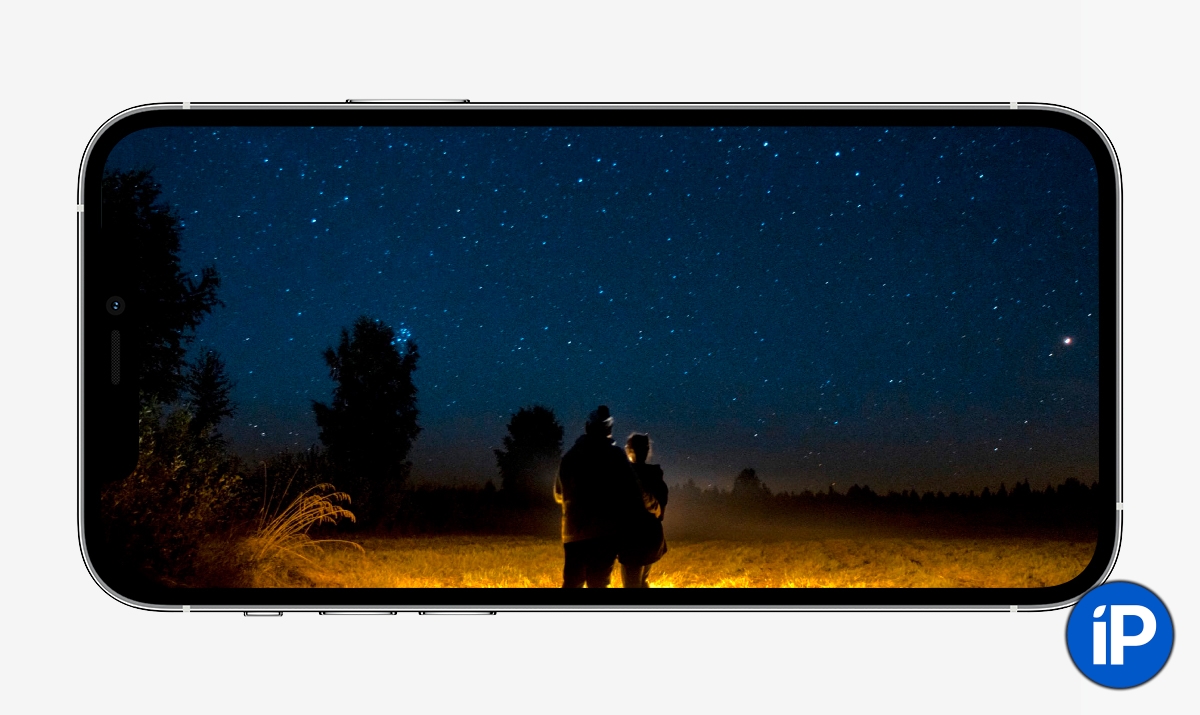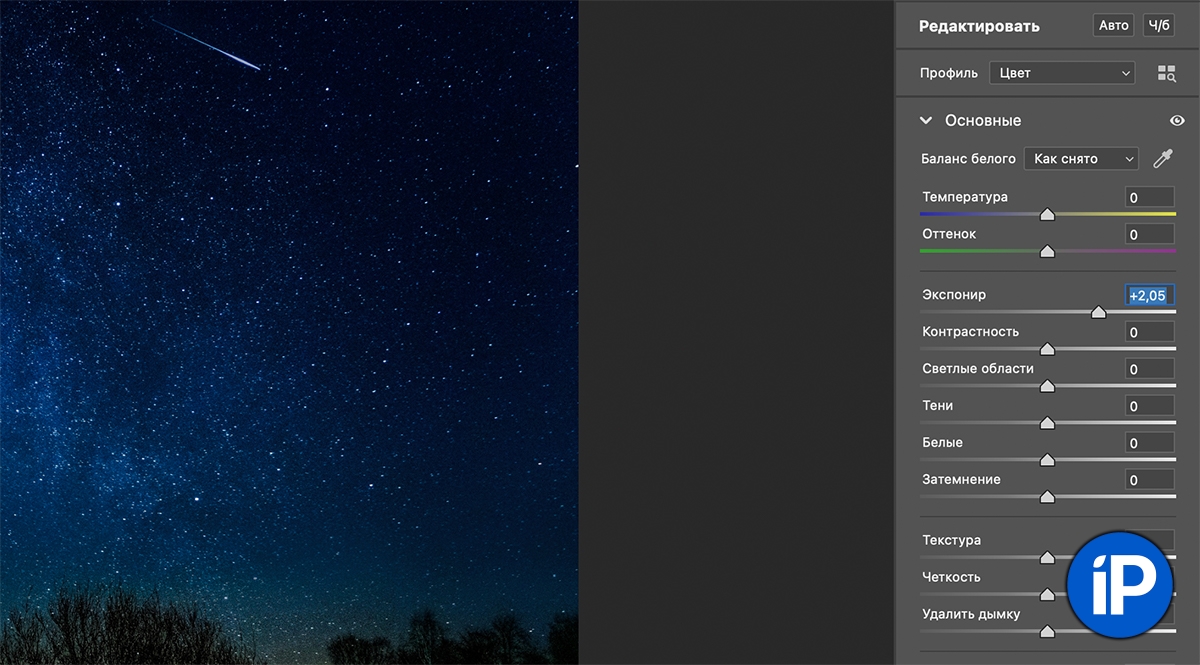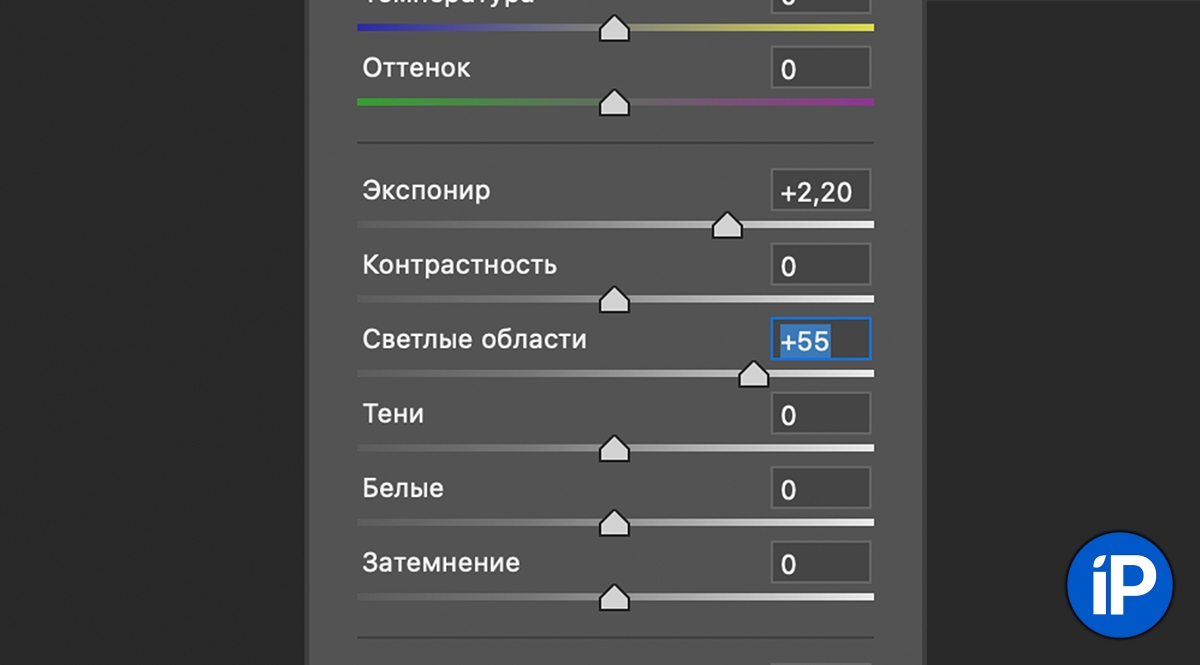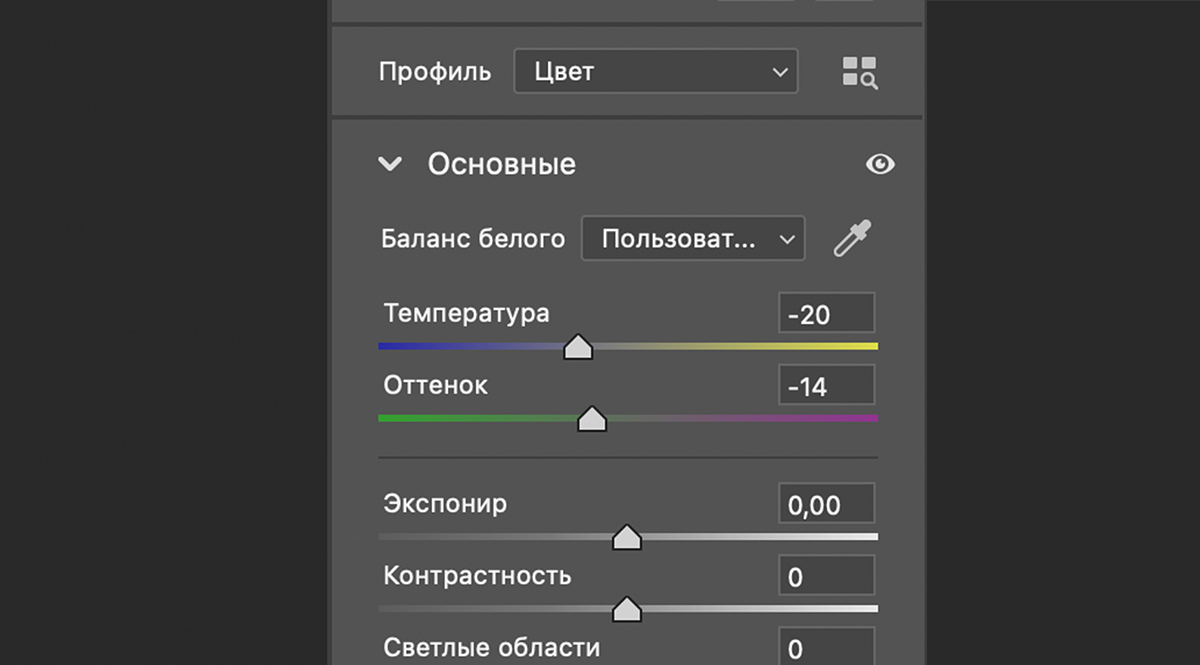- Я делаю фотографии космоса на iPhone уже 3 года. Рассказываю, как у меня получается
- Как работает астросъёмка
- Как снять звёзды
- Как правильно обрабатывать астрофотографии
- Экспозиция
- Светлые области
- Температура и оттенок
- Склеиваем снимки в панораму
- Последние штрихи
- Памятка
- podogreykin
- Астрофотография на iPhone: 4 способа запечатлеть ночное небо в 2021 году
- Какие айфоны лучше всего подходят для астрофотографии?
- Что вам нужно для астрофотографии на iPhone?
- Метод 1 — Астрофотография с использованием вашего iPhone и штатива
- Метод 2 — Астрофотография с помощью вашего iPhone и телескопа
- Метод 3 — Астрофотография с использованием вашего iPhone и телеобъектива
- Метод 4 — Астрофотография с использованием iPhone и бинокля или монокуляра
- Часто задаваемые вопросы
- В. Может ли iPhone снимать звезды?
- В. Может ли iPhone делать астрофотографии?
- В. Какие настройки камеры iPhone использовать для астрофотографии?
- В. Как лучше всего снимать звезды на iPhone?
- Готовы дотянуться до звезд с помощью астрофотографий на iPhone?
Я делаю фотографии космоса на iPhone уже 3 года. Рассказываю, как у меня получается
Одно из моих самых любимых увлечений — это астросъёмка, которой я занимаюсь уже практически три года. За это время я понял главную вещь: снимать классно можно на что угодно, особенно на iPhone!
В материале далее я расскажу вам о том, какое оборудование нужно для астросъёмки, как правильно выбрать место для этого и как обработать итоговый снимок.
Расскажу это я на примере нескольких фотографий, сделанных в 2019 и 2020 годах.
📌 Статья выходит при поддержке re:Store. 👌
Как работает астросъёмка
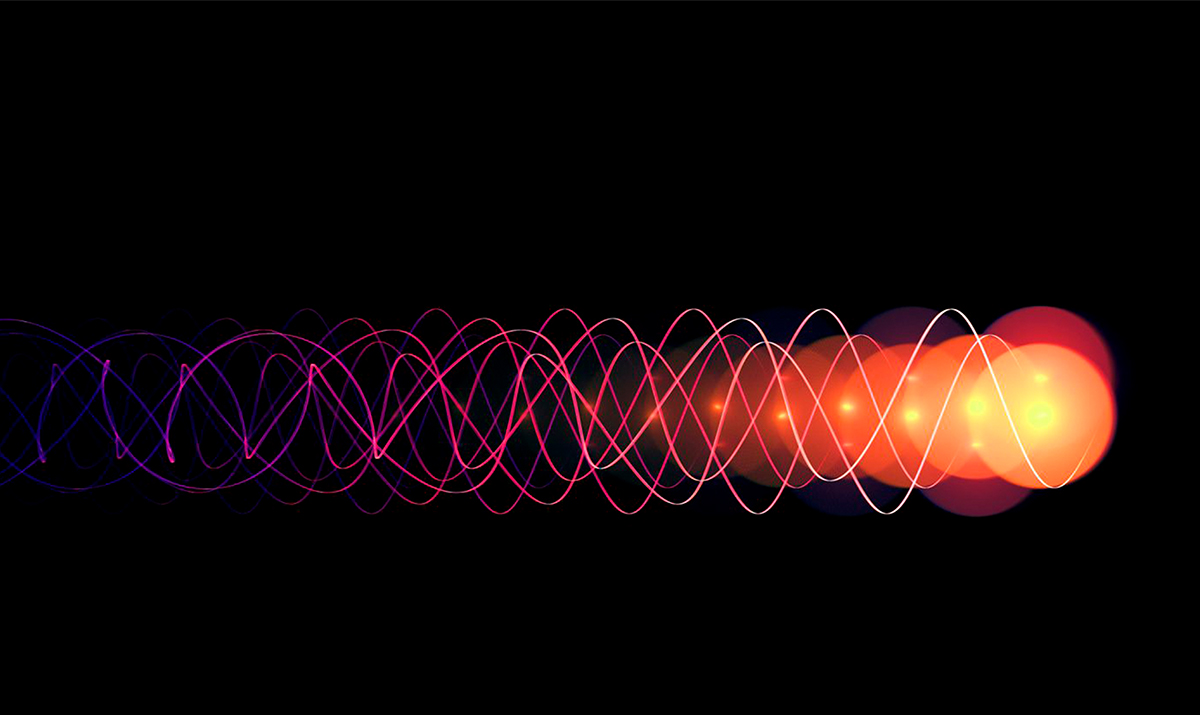
Сначала давайте кратенько погрузимся в теорию того, как работает астросъёмка. Итак, любой свет представляет собой поток фотонов. Эти фотоны улавливают наши глаза, а также матрицы камер, за счёт чего и получаются фотографии.
Однако матрицы у камер воспринимают фотоны иначе, нежели наши глаза. Когда свет попадает на матрицу, его частицы накапливаются на поверхности в качестве электрического заряда. Соответственно, чем больше фотонов будет уловлено матрицей, тем ярче и детальнее будет итоговый снимок.

Но если перестараться, и матрица накопит слишком много фотонов, то изображение может получиться засвеченным. Чтобы избежать этого, на камерах перед матрицей есть затвор, который контролирует время накопления света. В зеркалках он механический, а в смартфонах — электронный.
Механический затвор представляет собой шторку, которая может открываться от тысячных долей секунды до бесконечности, а электронный затвор — это микросхема, которая включает и выключает матрицу подачей напряжения.
Когда дело доходит до съёмки звёзд, выдержка должна быть максимальной в зависимости от характеристик оптики. Но об этом чуть позже.
Как снять звёзды

Самое главное в этом деле правильно подготовиться. Для астросъёмки обязательно нужен штатив, крепление для смартфона, фонарик с красным светом (чтобы не слепить глаза в полной темноте) и подходящее место.
Снять звёзды абы где, особенно в городе и вблизи него не получится. Чтобы выбрать подходящую локацию, я пользуюсь сервисом Light pollution map. Это интерактивная карта местности, на которой цветом выделены районы с разным уровнем светового загрязнения.
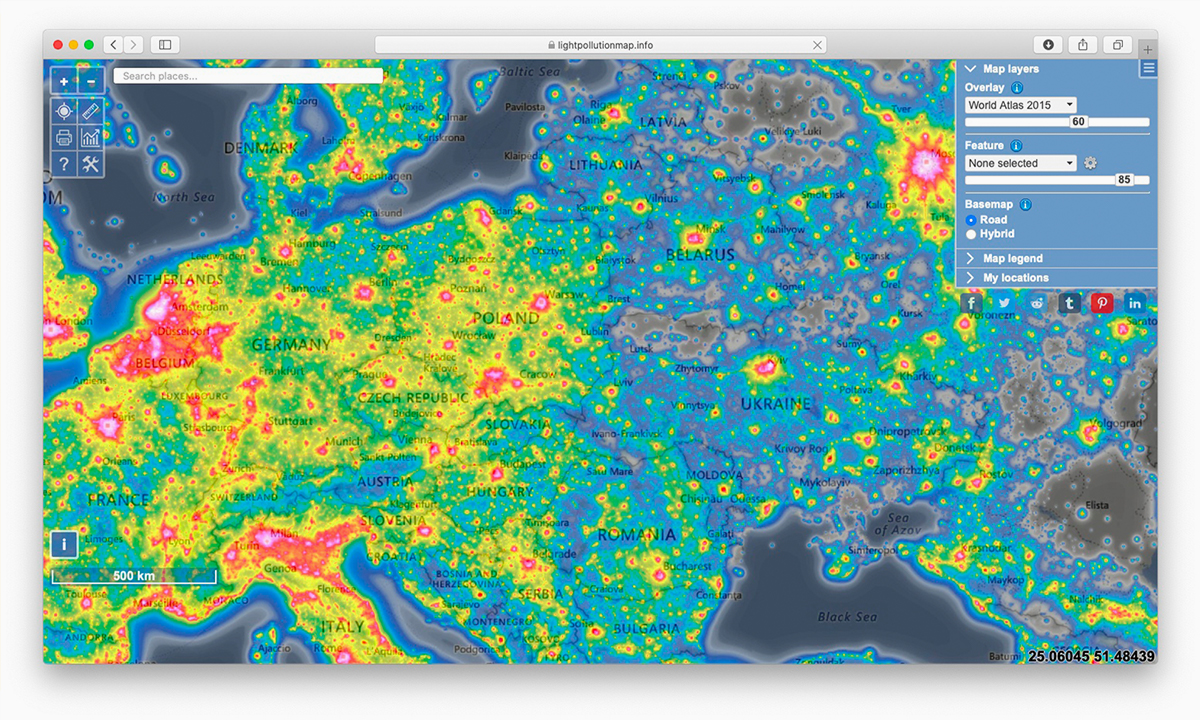
Чем темнее область — тем лучше. Учитывайте также близнаходящиеся населённые пункты, так как они могут давать засветы на небе и не позволить снять некоторые космические объекты.
Обязательна безоблачная погода! Вот без неё тоже никуда. На iPhone есть прекрасное приложение Night Sky, в котором можно мониторить степень безоблачности для астронаблюдений. Главная фишка приложения — это показ небесных тел в реальном времени с задействованием гироскопа, так что Night Sky поможет ещё навести камеру на ту область, которую вы хотите снять.
Если у вас есть камера и длиннофокусный объектив, то так можно снять даже какое-нибудь газовое облако, галактику или планету!
После того, как мы нашли подходящее место, пришли на него, установили смартфон на штатив — можно снимать. Обратите внимание на то, чтобы штатив крепко стоял на плотной почве , иначе любые изменения в положении устройства могут привести к смазам на фотографии, так как снимать мы будем на длинной выдержке.

По поводу выдержки. Снимать сколько угодно нельзя, потому что Земля вращается, и каждые четыре минуты небосвод смещается относительно нас на 1 градус. Существуют специальные экваториальные монтировки, которые компенсирует смещение, но это не наш случай.
Чтобы вычислить предел времени выдержки, при котором у нас будет фиксированное и чёткое изображение, необходимо число 600 разделить на фокусное расстояние оптики. В случае с моим iPhone 11, у которого основной модуль имеет фокусное расстояние 26 мм, оптимальное время для астросъёмки равняется 23 секундам. А вот у iPhone SE 2020 камера 28 мм и там время выдержки — 21 секунда.
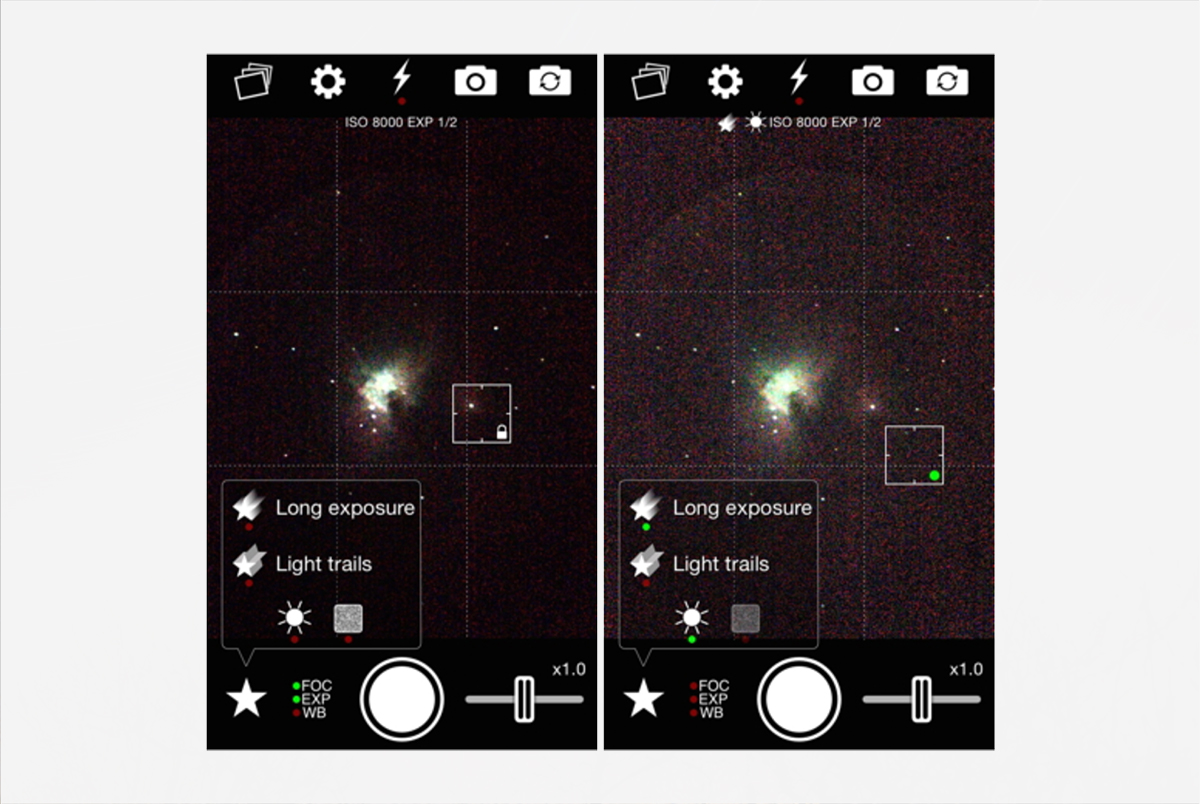
Для съёмки звёзд можно воспользоваться стандартным приложением «Камера» с ночным режимом, но с астросъёмкой оно справляется так себе. От себя могу посоветовать стороннее NightCap Camera, с возможностью регулировки выдержки. У него также есть приложение-клиент для Apple Watch, так что можно нажимать кнопку спуска затвора удалённо и не создавать лишних движений при съёмке.
Чтобы сделать снимок, как у меня, одной фотографии недостаточно. Сначала фотографируем горизонт, затем поднимаем наш смартфон на штативе чуть выше и делаем ещё одну фотографию. Повторяем эту процедуру ещё раз, задрав телефон ещё чуть выше. В итоге у нас получается вертикальная панорама, которую нам предстоит соединить в одно изображение.
Как правильно обрабатывать астрофотографии

Это один из важнейших этапов. Каких-то определённых «законов» нет, но есть некоторые принципы, которые я вывел для себя опытным путём.
Сразу отмечу, что всю обработку астроснимков я провожу в Adobe Photoshop в Camera Raw (открывается сочетанием Shift+Cmd+A), поэтому рассказывать буду на его примере.
Экспозиция
Итак, для начала поднимаем общий уровень экспозиции. Сделать это необходимо, чтобы объекты на снимке стали более заметны, главное не переборщите и доверяйте своим глазам.
Светлые области
Затем в отдельном пункте выкручиваем светлые области для того, чтобы звёзды стали более фактурными. В некоторых случаях я также задействую настройку теней, чтобы выделить некоторые детали или наоборот насытить картинку более глубоким цветом.
Температура и оттенок
А теперь давайте откалибруем нашу фотографию по тону цвета. Ищем ползунки «Оттенок» и «Температура». Сначала калибруем оттенок, убирая лишний зелёный или фиолетовый тон. Затем понижаем температуру, чтобы небо стало более синим.
Так как я рассказываю на примере вертикальной панорамы, все эти процедуры необходимо проделать со всеми снимками, которые мы сделали в процессе. После того, как всё будет готово можем переходить к склейке.
Склеиваем снимки в панораму
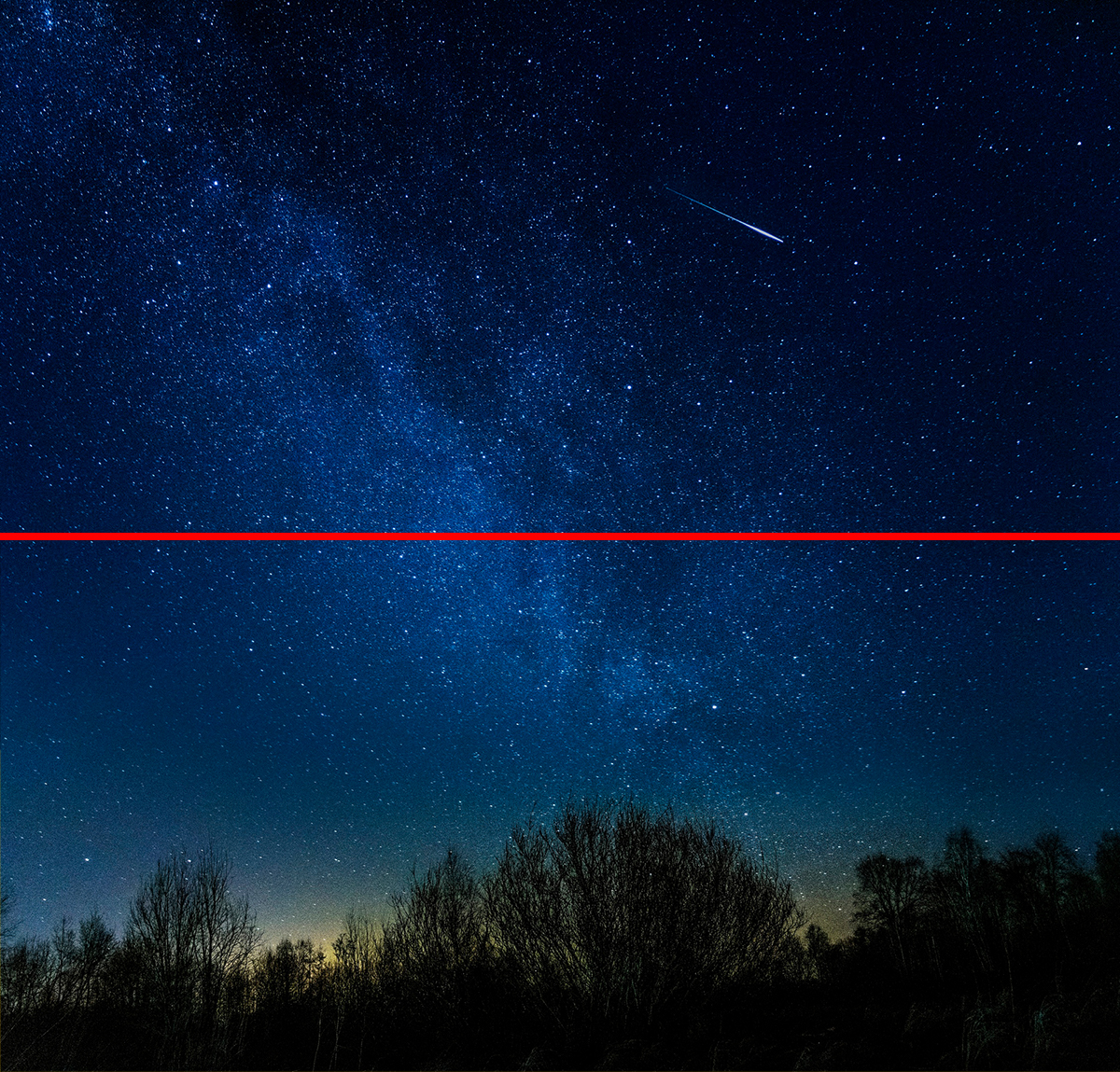
Здесь всё довольно просто: нам нужно три изображения склеить и подогнать под одно. Так как звёзды смещаются, обратите внимание на то, чтобы светила совпадали. Для этого понижайте непрозрачность снимков, накладываемых выше.
Не стесняйтесь пользоваться ластиком, чтобы убирать ненужные объекты и делать переходы между картинками более плавными. Нам здесь необходимо добиться бесшовности.
Как только склейка будет произведена, сохраняем получившийся файл и снова открываем его в Photoshop в Camera Raw.
Последние штрихи
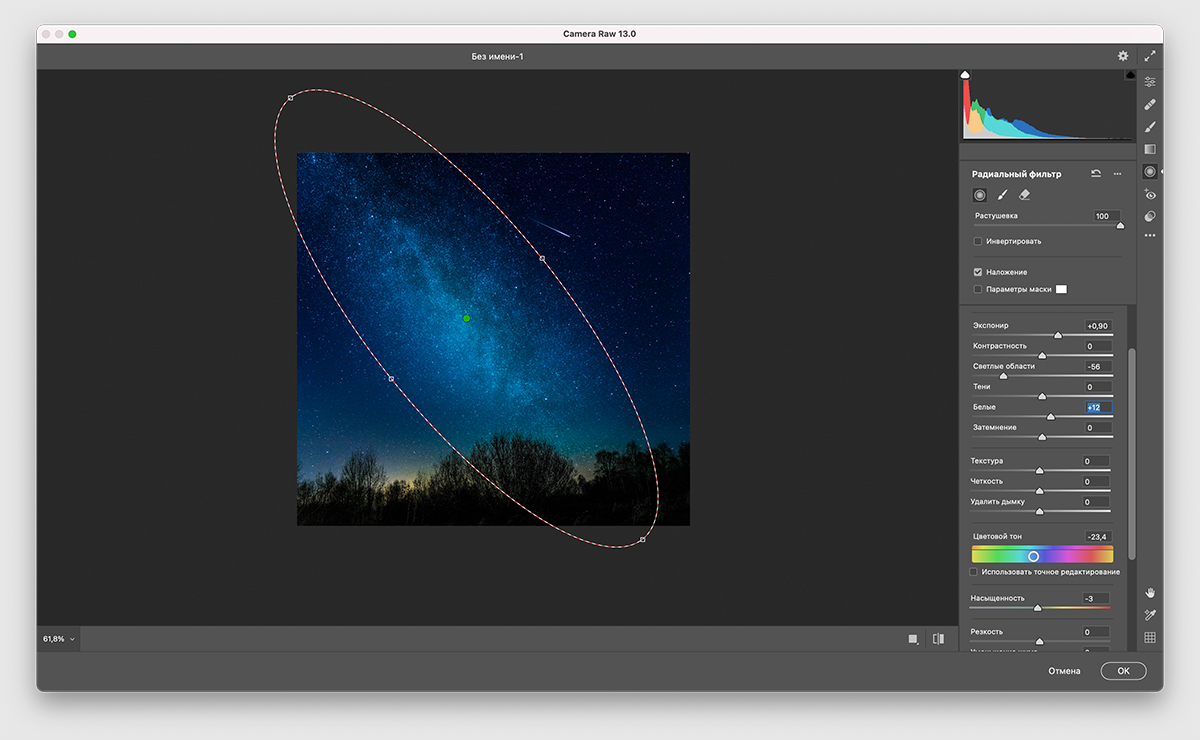
Этот пункт необходимо выполнить вне зависимости от того — сфотографировали вы панораму или нет, нужно поработать с масками. В Camera Raw это называется «Радиальный фильтр», чтобы его добавить нажимаем кнопку «J».
Растягиваем эллипс на Млечном пути, чтобы его выделить. А низ изображения с помощью радиальной маски уводим в тёплые тона, чтобы сделать контраст на изображении. В целом после этого картинку можно сохранять и публиковать в интернет.
Памятка
1. Для съёмки обязательно используйте штатив (цифровой и оптической стабилизации в камере или смартфоне будет недостаточно).
2. Cледите за погодными условиями. Безоблачность — залог успеха в астросъёмке.
3. Выбирайте места, где наименьший уровень светового загрязнения.
4. Не используйте опцию шумоподавления при обработке снимка, так вы потеряете некоторые звёзды на фото.
5. Не все небесные тела можно сфотографировать в любое время. Например, этот снимок Млечного пути я сделал зимой, а в ближайшее время его будет хорошо видно только в августе. Имейте это ввиду!
6. Одевайтесь теплее, потому что делать астрофото лучше всего в ночное время, а на создание даже пары-тройки снимков уйдёт больше одного часа. Сами понимаете, что за это время можно замёрзнуть.
7. Используйте фонари с красным фильтром. Так вы сможете подсвечивать окружение, а ваши глаза не будут ловить «зайчиков». Вот такая особенность нашего зрения. К слову, на Apple Watch есть фонарик с красным цветом.
8. По возможности астроснимки лучше делать в формате RAW.
9. Пользуйтесь правилом «600», вычисляйте подходящую выдержку, чтобы снимки всегда были резкие.
10. Помните, что астрофото можно делать на что угодно, и iPhone для этого хороший инструмент.
podogreykin
Главный любитель технологий и Звёздных воин в галактике. До сих пор слушаю музыку с iPod. Есть вопрос или замечание: [email protected]
Источник
Астрофотография на iPhone: 4 способа запечатлеть ночное небо в 2021 году
Если вы тоже звездочет и хотите попробовать астрофотографию на своем iPhone, я здесь, чтобы помочь вам. Снимать луну, звезды и планеты сложнее, чем другие виды фотографии. Это связано с удалением от земли и плохой освещенностью в ночное время. Однако с подходящими приложениями и оборудованием вы можете попробовать свои силы и сделать несколько довольно крутых снимков ночного неба. Они могут быть очень далекими от того, что возможно с профессиональной камерой, но ими все же стоит восхищаться.
Какие айфоны лучше всего подходят для астрофотографии?
Если вам интересно, какой iPhone лучший для астрофотографии, очевидно, что чем новее, тем лучше. В iPhone 12 и 11 серий есть усовершенствованные камеры, которые дают вам больше контроля над настройками для получения лучших изображений. Кроме того, камера в ночном режиме в этих устройствах позволяет легко снимать небо. Тем не менее, вы также можете попробовать свои силы с iPhone X и ранее, хотя результаты могут быть не такими хорошими из-за отсутствия функции ночного режима.
Что вам нужно для астрофотографии на iPhone?
Есть несколько различных способов снимать ночное небо на iPhone, и для каждого из них вам понадобится различное оборудование, как указано ниже.
Примечание. Вы можете использовать специализированные приложения для астрофотографии iPhone всеми способами, чтобы увеличить количество кликов.
Метод 1 — Астрофотография с использованием вашего iPhone и штатива
Это простой и недорогой метод, но он не дает лучших результатов. Однако он идеально подходит для новичков. Все, что вам нужно, это мобильный штатив и пульт Bluetooth для срабатывания затвора камеры.
Это связано с тем, что когда вы вручную запускаете затвор на камере, касаясь телефона, он встряхивает устройство и снижает качество изображения. Чтобы ваш телефон оставался абсолютно устойчивым, вам нужно поставить его на штатив и использовать пульт дистанционного управления для включения камеры.
Попробуйте этот продукт: Штатив UBeesize TR50 с пультом дистанционного управления Bluetooth
Штатив TR50 от UBeesize является стабильным, компактным, легким и идеально подходит для длительной выдержки или покадровой съемки. Бонусная кнопка Bluetooth — дополнительное преимущество покупки этого штатива.
- 3-х ходовая чашечная головка с пузырьком
- Регулируемая высота (флип-замок в комплекте)
- Искусственная кожа построена
- Съемка панорамы 360 °
- Супер легкий вес (2,2 фунта)
- Надежно установите телефон на штатив и подключите пульт дистанционного управления через настройки Bluetooth на вашем устройстве.
- Запустите любое приложение для астрофотографии и скомпонуйте фотографию, направив телефон на то, что вы хотите запечатлеть в небе.
- Сделайте снимок с помощью пульта дистанционного управления Bluetooth.
Как упоминалось выше, это довольно элементарный метод астрофотографии на iPhone, но штатив имеет огромное значение, чтобы камера оставалась устойчивой и сфокусированной.
Метод 2 — Астрофотография с помощью вашего iPhone и телескопа
Если вы хотите подняться на ступеньку выше и получить более подробные фотографии Луны и других небесных объектов, покупка телескопа для iPhone может стать достойным вложением. Помимо того, что они позволяют наблюдать за небом, они поставляются с креплениями для телефона, которые могут помочь вам делать снимки того, что вы видите.
Попробуйте этот продукт: телескоп TELMU
Исследуйте небо, защищая глаза с помощью телескопа iPhone от TELMU. Он прост в использовании, что делает его идеальным как для взрослых, так и для детей.
- Диафрагма: 70 мм
- Фокусное расстояние: 400 мм
- Разрешение: 3 секунды
- Зеркала Zenith: 45 ° Монтажная призма Диагональ
- Настройте телескоп в соответствии с прилагаемым к нему руководством по эксплуатации и прикрепите iPhone к креплению.
- Откройте любое приложение для астрофотографии, найдите объект, который хотите снять, и скомпонуйте кадр.
- Нажмите кнопку спуска затвора или воспользуйтесь пультом дистанционного управления Bluetooth для съемки фотографий.
Телескоп — это своего рода вложение, но если вы увлечены наблюдением за звездами, это может быть достойной покупкой. Кроме того, она позволит снимать гораздо лучшее ночное небо, чем сама камера iPhone.
Метод 3 — Астрофотография с использованием вашего iPhone и телеобъектива
Если вы не совсем готовы тратиться на телескоп, вы можете добиться неплохих результатов астрофотографии iPhone с телеобъективом. Это позволяет вашей камере еще больше увеличивать масштаб и лучше видеть удаленные объекты, такие как луна и звезды. Вы можете использовать его со штативом и пультом дистанционного управления Bluetooth для получения лучших результатов.
Попробуйте этот продукт: телеобъектив CoPedvic для вашего iPhone
Телеобъектив CoPedvic — это эффективный и доступный комплект объективов для увеличения и получения более качественных снимков крупным планом. Усовершенствованное покрытие минимизирует ореолы и блики.
- Телеобъектив: 22x
- Фокусное расстояние: 2омм
- Макрообъектив: 25x
- Сверхширокоугольный объектив: 4K HD 0,67X
- Прикрепите телеобъектив к iPhone в соответствии с прилагаемыми к нему инструкциями. Для дополнительной устойчивости используйте штатив.
- Откройте приложение для ночной фотосъемки по своему выбору и наведите камеру на то, что вы хотите снять.
- При необходимости отрегулируйте объектив и скомпонуйте кадр.
- Сделайте снимок, нажав кнопку спуска затвора. Используйте пульт Bluetooth для стабильности и качества фотографий.
Метод 4 — Астрофотография с использованием iPhone и бинокля или монокуляра
Еще один вариант астрофотографии на iPhone — это использование бинокля или монокуляра. Они работают так же, как телескоп, но не дадут вам столько деталей о небесных объектах. Более того, при съемке сложно удерживать их неподвижно. Однако их легче носить с собой, а значит, и удобнее.
Попробуйте этот продукт: Бинокли Gosky
С легкостью просматривайте удаленные объекты благодаря 10-кратному увеличению и большому полю зрения этого бинокля, специально разработанного для активного отдыха.
- Материал: объектив FMC + прочный корпус + резиновый аммор
- Призма: Порро
- Тип фокусировки: центральный фокус
- Поле зрения: 307 футов / 1000 ярдов
- Присоедините свой iPhone к биноклю или монокуляру в соответствии с инструкцией по эксплуатации.
- Воспользуйтесь любым приложением для ночной фотосъемки и скомпонуйте кадр.
- Сделай снимок. Для большей стабильности используйте спуск затвора Bluetooth.
Часто задаваемые вопросы
В. Может ли iPhone снимать звезды?
Если у вас есть устройство серии iPhone 11 или 12, вы можете использовать функцию камеры в ночном режиме, чтобы снимать звезды и получать впечатляющие фотографии при слабом освещении. Однако он будет работать еще лучше, если вы будете использовать его с приложением для астрофотографии.
В. Может ли iPhone делать астрофотографии?
Да, может, но результаты будут не на уровне фотографий, сделанных профессиональными камерами. Тем не менее, снимки могут быть весьма впечатляющими, особенно если они сделаны с помощью подходящих приложений и оборудования.
В. Какие настройки камеры iPhone использовать для астрофотографии?
На iPhone 11 и 12 серии используйте ночной режим. Избегайте использования вспышки, HDR и цифрового зума на вашей камере и используйте приложение для астрофотографии, такое как NightCap.
В. Как лучше всего снимать звезды на iPhone?
Самый эффективный способ снимать звезды на iPhone — использовать телескоп вместе с приложением для ночной фотосъемки.
Готовы дотянуться до звезд с помощью астрофотографий на iPhone?
Я считаю, что даже лучшие фотографии ночного неба не могут передать его красоту, но я надеюсь, что это руководство по астрофотографии на iPhone помогло вам сделать фантастические снимки луны и звезд.
Какой метод вы выбрали и что снимали? Позвольте мне знать в комментариях ниже. Вы также можете улучшить свои изображения с помощью лучших приложений для редактирования фотографий.
Источник